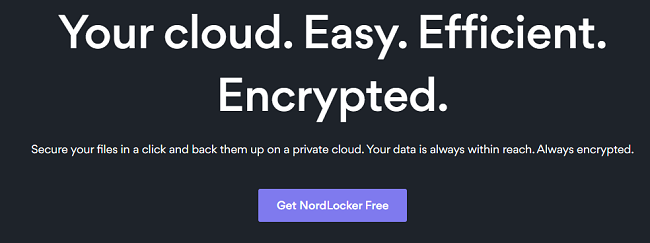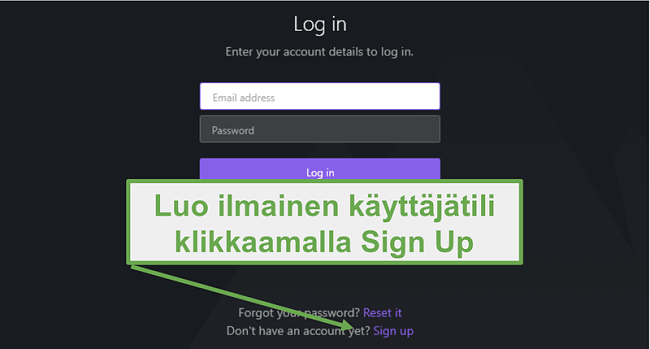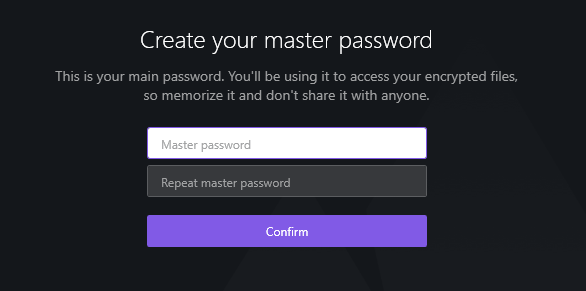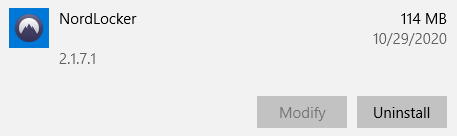NordLocker Lataa ilmaiseksi - 2024 Uusin versio
NordLocker on salausohjelmisto, jonka on kehittänyt suositun NordVPN:n takana vaikuttava yritys. Yksinkertaisella “raahaa ja pudota” -periaatteella toimiva käyttöliittymä tekee siitä helppokäyttöisen ohjelman, joka ei vaadi lainkaan teknistä osaamista. Tämä ei kuitenkaan tarkoita, etteikö se olisi turvallinen. NordLocker käyttää vahvoja salaustyökaluja, jotka estävät luvatonta pääsyä asiakirjaasi. Voit ladata NordLockerin tämän piilotetun linkin kautta ja saat 3 Gt ilmaista pilvitallennustilaa.
Näin lataat ja asennat NordLockerin ilmaiseksi
- Mene ilmaisen NordLockerin lataussivulle.
![Lataa NordLocker]()
- Klikkaa “Get NordLocker Free”. Näytölle avautuu uusi sivu, jossa on latauspainike Windowsille tai Macille.
- Valitse käyttöjärjestelmäsi ja tiedosto ladataan tietokoneelle.
- Klikkaa exe-tiedostoa ja aloita asennus.
- Hyväksy lisenssisopimus ja klikkaa Asenna. NordLocker viimeistelee asennusprosessin.
Näin luot NordLocker-tilin
- Klikkaa “Sign Up” luodaksesi uuden käyttäjätilin.
![NordLocker-tilin luominen]()
- Anna sähköpostiosoitteesi ja luo turvallinen salasana. Klikkaa lopuksi “Crate Account”.
- Sähköpostiisi lähetetään vahvistuskoodi. Kopioi ja liitä koodi NordLockeriin ja klikkaa “Continue”.
- Luo Master Password -salasana. Tarvitset tätä salasanaa päästäksesi käsiksi suojattuihin tiedostoihisi NordLockerissa.
![Luo pääsalasana NordLocker]()
- Saat myös palautusavaimen sen varalta, että unohdat pääsalasanan. Kopioi avain ja säilytä se turvallisessa paikassa, äläkä jaa sitä muille. Laita rastit kahteen ruutuun, joissa vahvistat kopioineesi avaimen. Klikkaa tämän jälkeen Continue. Huomoi, että jos hukkaat sekä pääsalasanan että palautusavaimen, edes NordLockerin tekninen tuki ei voi palauttaa salattuja tiedostojasi.
- Nyt tilisi on valmis. Kirjaudu sisään pääsalasanalla ja salaa tiedostosi.
Suojaa tiedostosi NordLockerilla ilmaiseksi!
Näin poistat NordLockerin
Jos et ole tyytyväinen NordLockeriin tai haluat poistaa sen tietokoneelta, poistaminen onnistuu helposti. Huomioi, että mikäli sinulla on NordLockerissa tiedostoja, etkä ole tallentanut kopioita tietokoneelle, ne poistetaan pysyvästi. Käy siis läpi tiedostot ja pura salaukset, mikäli haluat säilyttää ne laitteellasi. Pilveen tallennettuja tiedostoja voi käyttää, jos kirjaudut sisään toisella tietokoneella.
- Kirjoita Windowsin hakukenttään “Lisää tai poista sovellus”.
![Lisää tai poista ohjelma]()
- Etsi asennetuista sovelluksista NordLocker ja klikkaa Poista. NordLocker FS -tiedostolle ei tarvitse tehdä mitään.
![Etsi NordLocker ja napsauta Poista asennus]()
- Vahvista, että haluat poistaa NordLockerin klikkaamalla Kyllä.
- Sinulta kysytään myös, haluatko poistaa NordLocker FS:n. Klikkaa Kyllä ja se poistetaan myös.
- Viimeistele käynnistämällä tietokone uudelleen. Tämän voi tehdä myös myöhemmin.
NordLocker – Yleiskatsaus
Olin erittäin tyytyväinen siihen, kuinka helposti eri tiedostojen suojaaminen ja salaaminen onnistui NordLockerilla. Yksi NordLockerin parhaista puolista on, että se ei säilytä salattuja tiedostoja keskitetyllä palvelimella tai pilvessä. Sen sijaan tiedostot voi tallentaa haluamaansa paikkaan, kuten suojatulle pilvipalvelimelle, tietokoneelle, kovalevylle tai muistitikulle. Tämä mahdollistaa asiakirjojen hallitsemisen täydellisesti sekä tarjoaa lisäsuojaa salauksen lisäksi.
NordLocker käyttää tehokkaita salaustyökaluja
NordLocker käyttää useita ensiluokkaisia salaustyökaluja, jotka suojaavat asiakirjoja.
- Elliptisen käyrän salaus (ECC) XchaCha20:llä
- EdDSA
- Poly1305
- Argon2
- AES256
Jos tämä vaikuttaa täysin heprealta, ei hätää. Salaustyökaluja käytetään automaattisesti, eikä käyttäjän tarvitse tehdä muuta kuin raahata tiedostoja NordLockeriin.
On syytä huomioida, että NordLocker ei ole avoimeen lähdekoodiin perustuva ohjelma. Sinun tulee siis luottaa siihen, että tiedot suojataan. NordLockerin taustalla vaikuttaa NordVPN – suosittu VPN-yritys, joka on todistanut suojaavansa käyttäjien tietoja.
NordLocker käyttää päästä päähän salausta, joten edes yrityksen työntekijöillä ei ole hallussaan salausavaimia, joiden avulla he voisivat päästä käsiksi tiedostoihin. Salauksen voivat purkaa ainoastaan henkilöt, joille jaat tiedostoja tai joilla on hallussaan pääsalasanasi.
Miten NordLocker toimii?
NordLocker on suoraviivainen ja käyttäjäystävällinen sovellus. Voit luoda eri kansioita (Lockers) järjestääksesi tiedostosi. Voit luoda niin monta lockeria kuin haluat, ja suojata tiedostot raahaamalla ja pudottamalla ne sovellukseen.
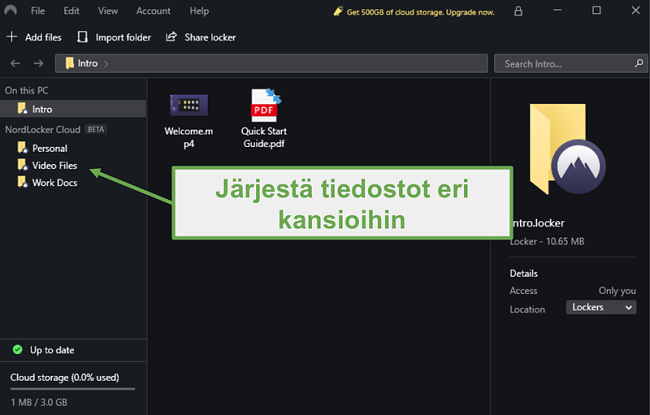
Kun luot uuden lockerin, voit tallentaa sen paikallisesti laitteelle. Voit myös tallentaa tiedostot suojatulle pilvipalvelimelle. Paikallisesti tallennetuilla lockereilla ei ole kokorajoituksia. Jos tallennat tiedot pilveen, saat 3 Gt ilmaista tallennustilaa. Luo vain käyttäjätili menemällä tälle piilotetulle sivulle.
Jos haluat käyttää pilveen tallennettuja tiedostoja toisella tietokoneella, sinun tulee ladata NordLocker laitteelle ja kirjautua sisään pääsalasanalla. Tämän jälkeen pääset käsiksi kaikkiin tiedostoihin.
Huom: Et näe toiselle tietokoneelle paikallisesti tallennettuja Lockereita.
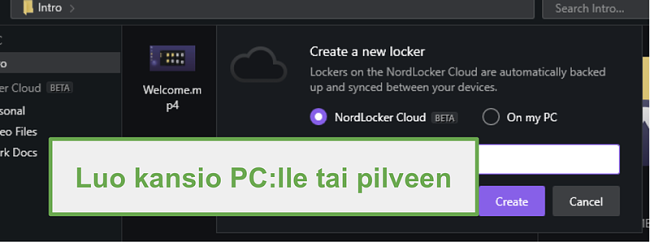
Kun Locker on valmis, voit lisätä sinne tiedoston kahdella eri tavalla.
- Luo kopio tiedostosta: Tällöin alkuperäinen tiedosto on käytettävissä tietokoneella suojaamattomassa muodossa.
- Siirrä tiedosto: Tämä poistaa tiedoston tietokoneelta, joten jäljelle jää vain salattu versio.
Jos haluat käyttää samaa vaihtoehtoa kaikille tiedostoille, voit valita oletusasetukset Asetukset-valikosta. Muussa tapauksessa NordLocker kysyy aina, mitä haluat tehdä tiedostolle.
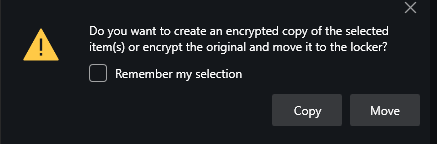
NordLockerin ominaisuudet
- Salaa tiedostot välittömästi, kun ne on raahattu käyttöliittymään.
- Päästä päähän salaus estää NordLockerin työntekijöitä näkemästä asiakirjoja.
- Kansioiden (lockers) hallinta on helppoa ja niitä voi selata ruudukon tai listan muodossa.
- Kaikki kansion tiedot esitetään selkeästi. Näet helposti tiedostojen määrän, tiedostomuodot ja koon.
- NordLockerin käyttäjät voivat jakaa tiedostoja toisille käyttäjille suojatun sähköpostilinkin kautta (Vain Premium-käyttäjät).
- Pääsalasana ja palautusavain.
- Tiedostojen lisäksi tiedostojen myös nimet ja kansioiden rakenteet salataan.
- NordLocker-sovellus kirjautuu automaattisesti ulos, kun ohjelma ei ole aktiivisesti käytössä. Tämä ehkäisee luvatonta pääsyä tiedostoihin. Voit asettaa ajan 1 minuutin ja 1 tunnin väliltä.
- Lukitusominaisuus lukitsee sovelluksen, kun se ei ole aktiivisesti käytössä.
Hanki NordLocker ilmaiseksi tänään
Pääsalasana ja palautusavain
Kun luot käyttäjätilin, saat valita turvallisen salasanan. NordLocker antaa käyttäjille runsaasti valinnanvaraa salasanan suhteen. Ainut ehto on, että salasanan tulee olla vähintään 6 merkkiä pitkä. Et joudu käyttämään isoja ja pieniä kirjaimia tai valitsemaan satunnaisia merkkejä mukaan. Huomioi kuitenkin, että salasanan tulisi olla turvallinen ja helposti muistettava, sillä joudut käyttämään sitä usein.
Jos unohdat salasanan, voit palauttaa sen, mikäli kopioit 25-merkkisen palautusavaimen. Klikkaa vain “Forgot your master password”, kun yrität kirjautua sisään. Anna palautusavain ja voit luoda uuden pääsalasanan.
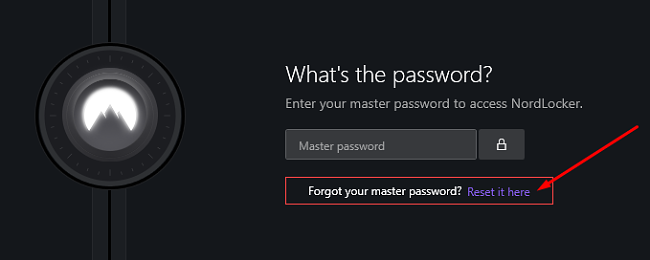
Jos sinulla ei ole palautusavainta, tilisi lukitaan. Tällöin kukaan – ei edes NordLockerin asiakaspalvelu ja tekninen tuki – ei voi päästä käsiksi tallennettuihin tiedostoihin, sillä ne on salattu päästä päähän.
Luodessasi uuden tilin, sinun tulee valita pääsalasana, jota käytetään tiedostojen salaamiseen (katso tarkemmat ohjeet kohdasta ‘tekninen turvallisuus’). NordLocker arpoo myös palautusavaimen, joka on vain sinun käytössäsi. Tätä ei kannata tallentaa tietokoneelle tai verkkoon lisäturvallisuuden vuoksi. Palautusavaimella voi palauttaa pääsalasanan, mutta jos hukkaat sekä pääsalanan että palautusavaimen, et voi avata tiedostojasi.
Jos olet hukannut palautusavaimen, mutta sinulla on vielä tallessa pääsalasana, avaa NordLockerin ohjelma ja palauta se menemällä Account > Reset Recovery Key. Muista kopioida avain ja säilytä se turvallisessa paikassa.
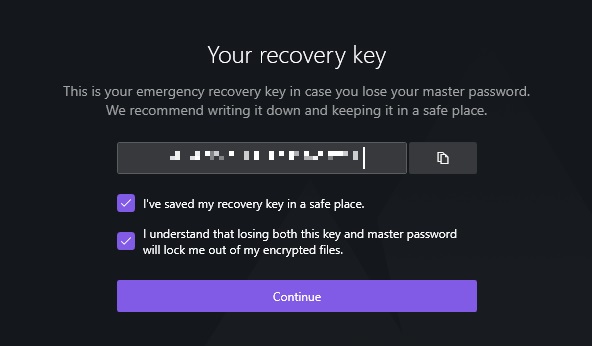
FAQ
Lataa NordLockerin täysin ilmainen versio tämän piilotetun linkin kautta. Se sisältää rajattomasti paikallista tallennustilaa, vahvat salausmenetelmät ja 3 Gt tallennustilaa pilveen. Jos haluat käyttöösi 500 Gt tallennustilaa sekä muita premium-ominaisuuksia, kuten tiedostojen tai kansioiden jakaminen, sinun tulee päivittää maksulliseen versioon.
Jos noudatat yllä annettuja ohjeita ja lataat NordLockerin virallisen version, sinun ei tarvitse murehtia mainosohjelmista tai ylimääräisistä ohjelmista, etkä tule ladanneeksi vanhaa ja suojaamatonta versiota.
NordLocker yhdistää markkinoiden vahvimpia salausavaimia. Kukaan ei voi päästä käsiksi tiedostoihisi ilman yksityistä pääsalasanaa tai palautusavainta.
Tiedostot voi tallentaa kahdella eri tavalla. Voit luoda kansion, joka tallennetaan paikallisesti (tietokoneelle) tai tallentaa tiedostot pilveen. Voit käyttää pilveen tallennettuja tiedostoja lataamalla NordLockerin mille tahansa tietokoneelle ja kirjautumalla sisään käyttäjätilillesi.
Jos harkitset NordLockerin maksullisen version tilaamista, saat nauttia näistä lisäeduista:
- 500 Gt tallennustilaa pilveen
- Jaa tiedostoja ja kansiota muille käyttäjille
- Kiireellinen asiakastuki
Valitettavasti NordVPN:stä ei ole saatavilla yhdistelmätarjouksia, jotka sisältäisivät myös NordLockerin. Jos etsit kuitenkin käyttöösi VPN:ää, mene tälle piilotetulle tarjoussivulle ja saat NordVPN:n erinomaiseen hintaan.